Como Evitar que as Abas do Chrome Recarreguem Constantemente
É comum que usuários do Google Chrome enfrentem o incômodo de abas que se recarregam sozinhas. Este problema ocorre devido à forma como o Chrome administra a memória, especialmente quando há muitas abas abertas simultaneamente. Quando o navegador não dispõe de memória RAM suficiente, ou quando certas abas estão inativas por um tempo, ele as descarta para liberar recursos. Essa ação, muitas vezes percebida ao alternar entre abas, pode levar à perda de informações e aumentar a frustração. Este artigo explorará diversas soluções para prevenir essa ocorrência e oferecerá dicas para aprimorar a experiência de navegação no Chrome. Desde o fechamento de abas desnecessárias até o aumento da RAM do seu sistema, o objetivo é garantir uma navegação mais fluida e produtiva.
Pontos Essenciais
- Encerrar abas não utilizadas no Chrome libera memória RAM, reduzindo a probabilidade de recarregamentos automáticos.
- A reinicialização do Google Chrome pode corrigir falhas temporárias que causam o recarregamento inesperado de abas.
- Utilizar extensões de gerenciamento de abas ou desativar o descarte automático de abas proporciona um controle maior sobre o comportamento das mesmas.
A alternância entre abas no Chrome pode resultar no recarregamento automático de algumas delas. Isso se deve ao gerenciamento de memória do navegador e pode ser bastante irritante. Aqui estão algumas soluções para evitar esse problema.
1. Fechamento de Abas Desnecessárias
Quando um grande número de abas está aberto no Chrome, o navegador costuma “descartar” as abas que estão inativas. Esse descarte transfere essas abas da memória física para liberar RAM para as abas em uso. Para proporcionar mais recursos de memória ao Chrome, é aconselhável fechar todas as abas não essenciais e verificar se o problema é resolvido.
Você pode marcar as abas que talvez precise posteriormente. Caso tenha muitas abas marcadas, considere o uso de uma extensão organizadora de favoritos para facilitar a gestão e localização.
2. Reinicialização do Google Chrome
Se o recarregamento automático de abas persistir, mesmo com poucas abas abertas, pode haver uma falha temporária. Reiniciar o Chrome pode solucionar esse problema.
Portanto, feche o Chrome e, antes de reabri-lo, use o Gerenciador de Tarefas no Windows ou o Monitor de Atividade no macOS para encerrar qualquer processo em segundo plano que o navegador possa estar executando.
Caso a reinicialização não resolva, é recomendável atualizar o Chrome, caso o Google tenha lançado correções e melhorias de desempenho, e reiniciá-lo novamente. Para atualizar, clique no ícone de três pontos no canto superior direito, selecione Ajuda > Sobre o Google Chrome.
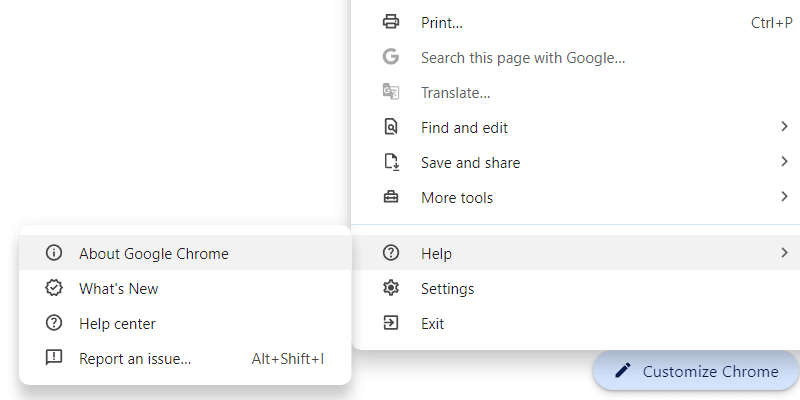
O Chrome se atualizará automaticamente se houver uma versão mais recente disponível. Após a atualização, clique em Relançar na tela Sobre o Chrome para reiniciar o navegador. Espera-se que isso resolva o problema.
3. Verificação de Extensões do Google Chrome
Embora as extensões aprimorem a experiência de navegação, algumas podem interferir no gerenciamento de abas do Chrome. Outras podem consumir muita RAM, o que pode levar o Chrome a recarregar as abas automaticamente.
Para corrigir esse problema, desative todas as extensões. Utilize o Gerenciador de Tarefas integrado para identificar a extensão problemática. Acesse-o clicando no ícone de três pontos no canto superior direito, selecione Mais Ferramentas > Gerenciador de Tarefas.
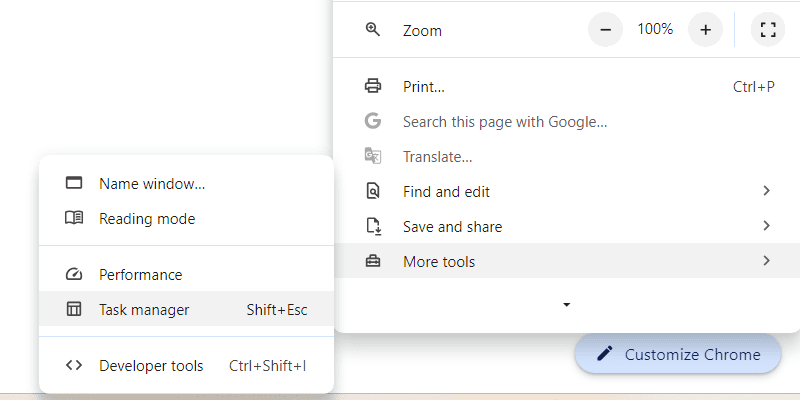
No Gerenciador de Tarefas, selecione uma extensão que suspeita estar interferindo ou consumindo muita RAM e clique em Encerrar processo.
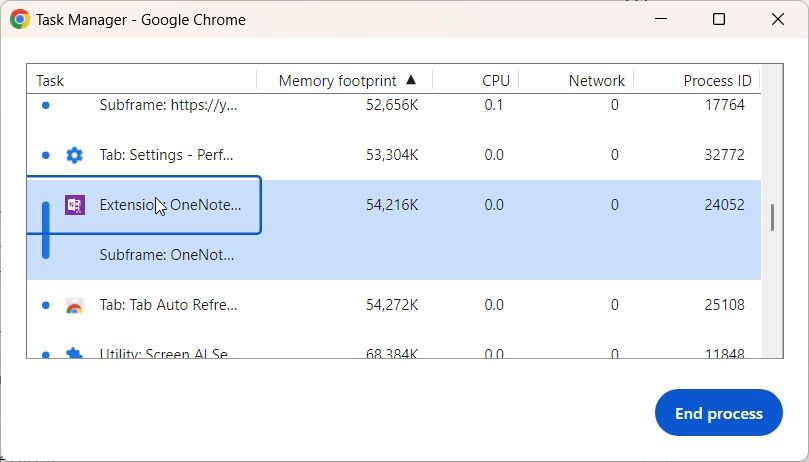
É possível também habilitar e desabilitar as extensões individualmente para identificar a que está causando problemas. Para isso, clique no ícone de três pontos no canto superior direito, selecione Extensões > Gerenciar Extensões.
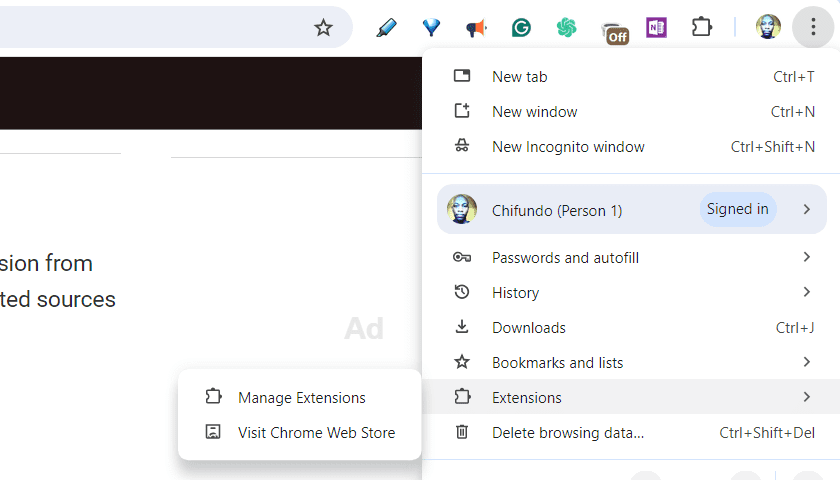
Para ativar uma extensão, clique no interruptor no canto inferior direito do cartão dela (ele fica azul quando ativado). Após confirmar que a extensão não está causando problemas, clique novamente no interruptor para desativá-la.
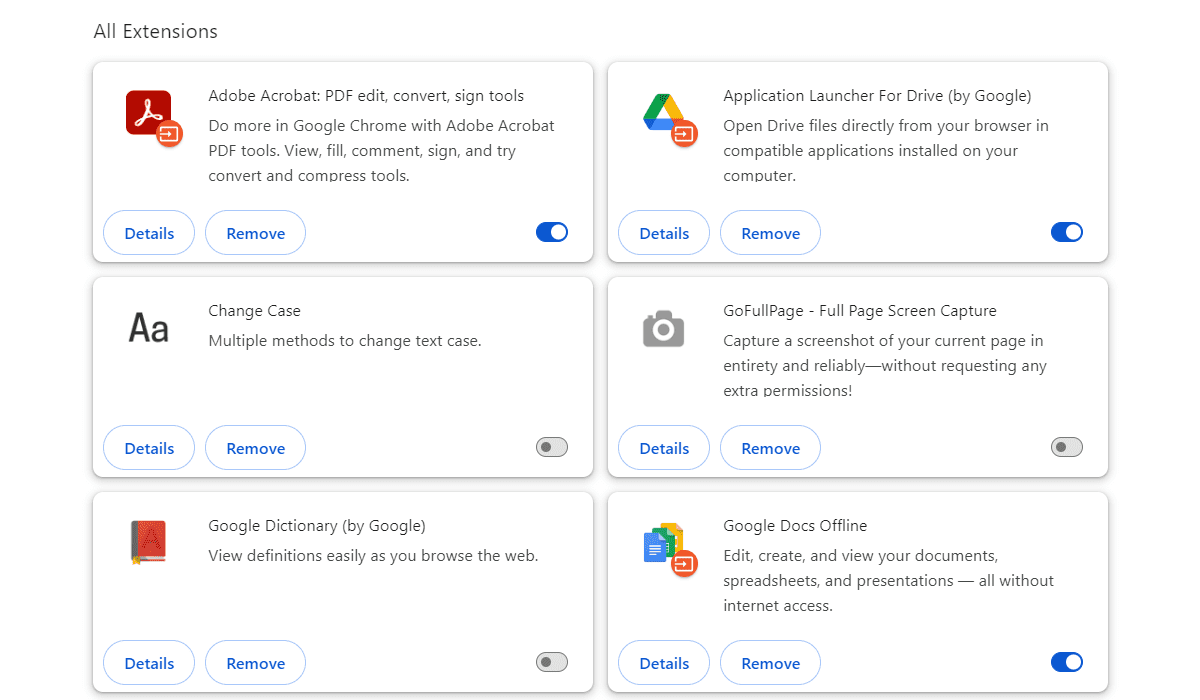
Este processo pode levar tempo se você tiver muitas extensões, mas tem o potencial de resolver o problema.
4. Utilização de uma Extensão para Gerenciamento de Abas
Se seu sistema dispõe de recursos suficientes, a extensão Tab Auto Refresh pode ser instalada para gerenciar suas abas. Essa extensão permite definir o tempo exato em que a aba deve ser recarregada. Isso possibilita evitar o recarregamento de certas abas por um longo período ou recarregá-las a cada poucos segundos, caso esteja esperando uma atualização ou anúncio importante.
Para usar essa funcionalidade, abra a extensão na aba que deseja gerenciar. Selecione ou insira o tempo desejado para o Tab Auto Refresh recarregar a aba e clique em Aplicar.
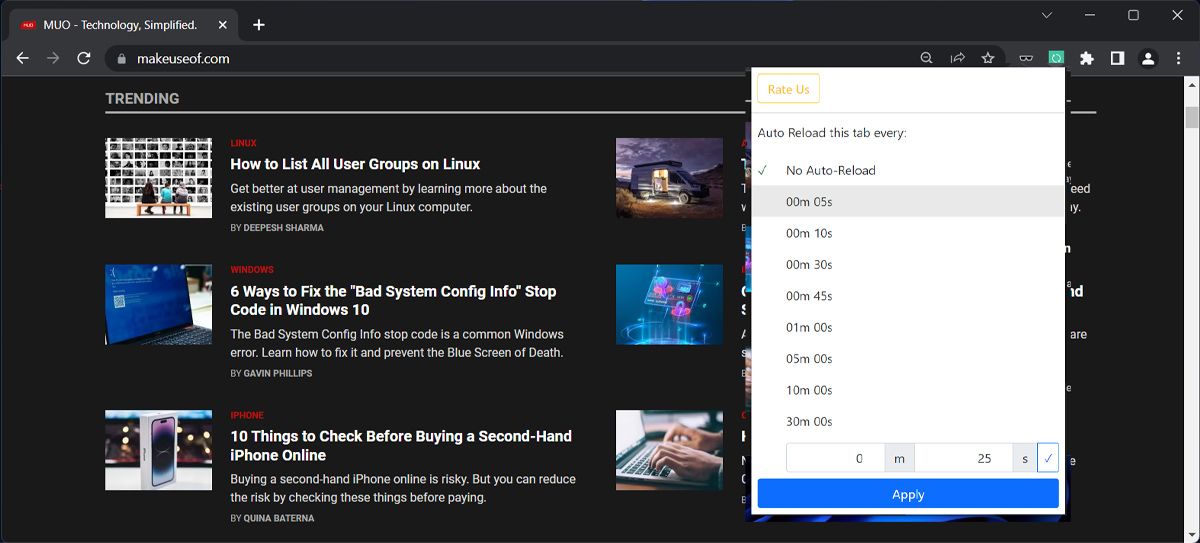
Download: Tab Auto Refresh (Gratuito)
5. Desativação do Descarte Automático de Abas
Se você tem confiança nos recursos do seu sistema e não quer instalar outra extensão, pode desativar o descarte automático de abas. Essa ação impedirá que o Chrome recarregue as abas automaticamente.
Para isso, digite chrome://discards na barra de endereços e pressione Enter para visualizar uma tabela das suas abas ativas. Cada aba terá, por padrão, uma marca de verificação na coluna Auto Descartável. Para desativar o descarte automático de uma aba específica, clique no link Alternar abaixo da marca de verificação (que será substituída por um X).
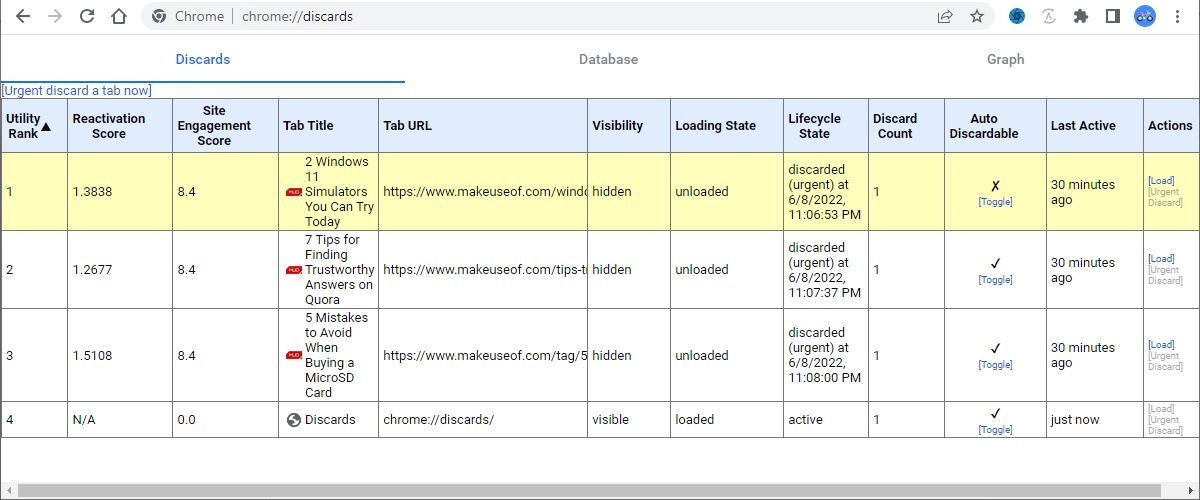
Note que essa não é uma solução permanente. Ao fechar e reabrir uma aba, será necessário repetir o processo para evitar o recarregamento automático.
6. Desativação do Economizador de Memória do Chrome
O Economizador de Memória do Chrome é o recurso que descarta abas que não estão em uso. Ao desativá-lo, as abas não serão descartadas. Contudo, o Chrome operará sem priorizar o gerenciamento de memória.
Para desativar o Economizador de Memória, clique no ícone de três pontos no canto superior direito e selecione Configurações.
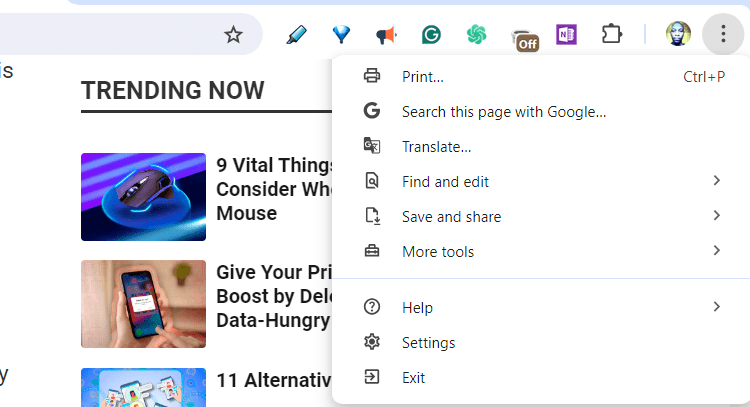
No menu lateral, clique em Desempenho e desative o interruptor ao lado de Economizador de Memória.
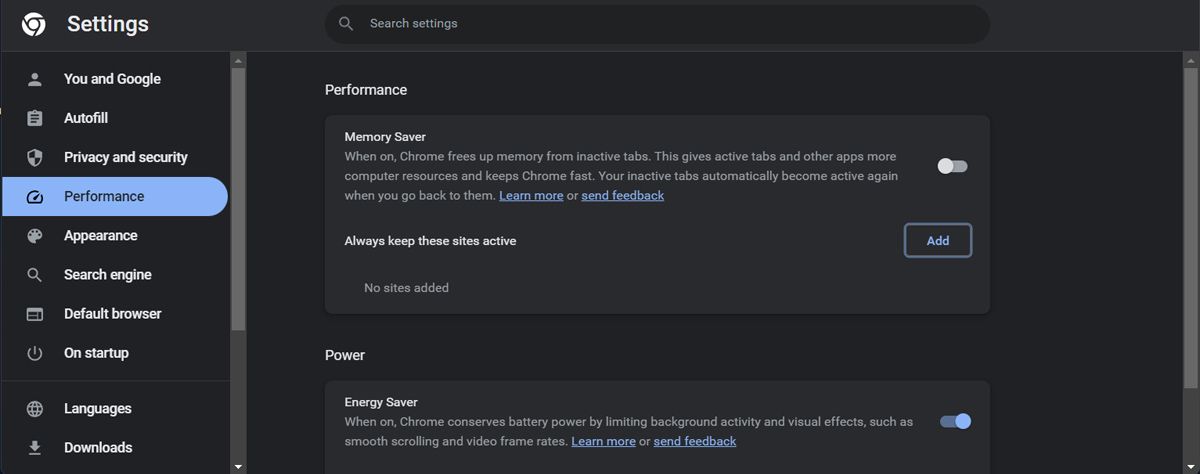
Se preferir manter o Economizador de Memória ativo, pode criar uma lista de sites que o Chrome deve manter sempre ativos, impedindo o descarte. Para isso, clique em Adicionar ao lado de Sempre manter estes sites ativos.
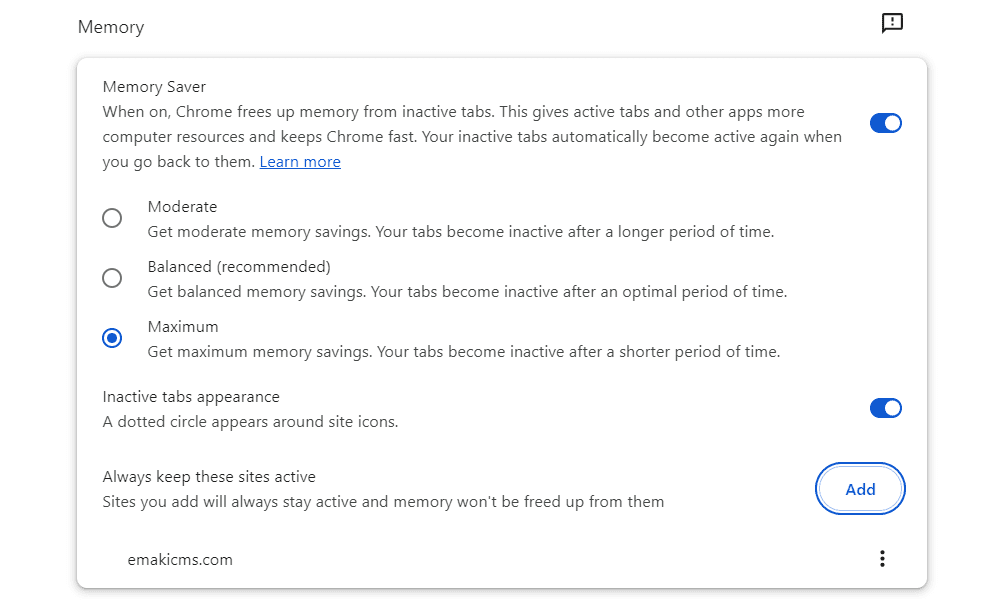
Na aba Adicionar sites atuais, selecione uma das abas abertas ou, em Adicionar sites manualmente, insira a URL do site. Clique em Adicionar para confirmar.
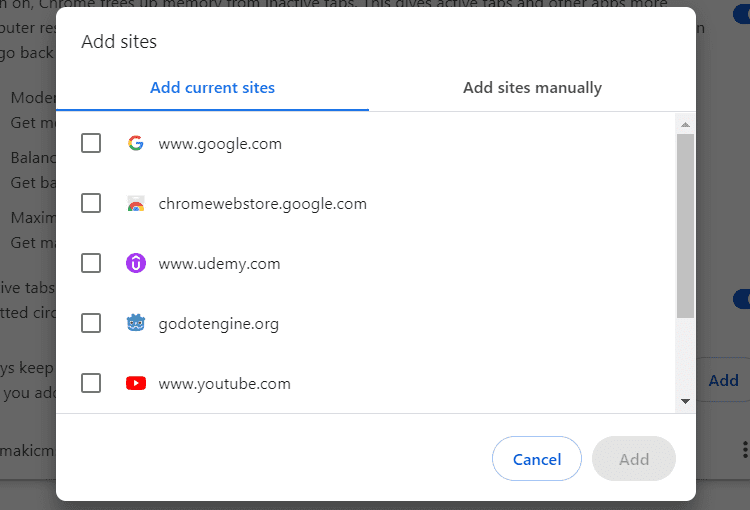
Para manter domínios e subdomínios ativos, insira o domínio principal do site. Por exemplo, ao digitar google.com, o Chrome manterá subdomínios como https://maps.google.com ativos, mesmo com pouca memória.
Adicionalmente, utilize asteriscos para indicar ao Chrome quais abas manter ativas. O asterisco funciona como um curinga, permitindo manter ativas as abas de um site específico. Digitando Twitch.com/*, qualquer aba do Twitch permanecerá ativa.
7. Restauração das Configurações do Google Chrome
Caso as soluções anteriores não resolvam, restaure as configurações do Chrome. Essa ação reverterá o Chrome para suas configurações originais, desativará extensões e limpará o cache e cookies. No entanto, dados como histórico, favoritos e senhas serão preservados.
Para restaurar, clique no ícone de três pontos no canto superior direito, selecione Configurações. No menu à esquerda, selecione Redefinir configurações e clique em Restaurar configurações para os padrões originais.
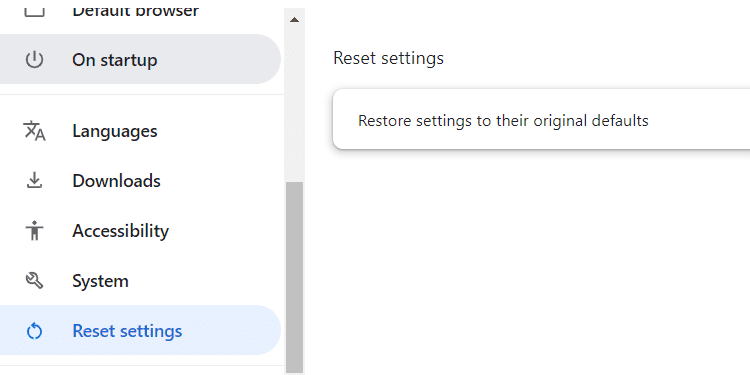
No pop-up, clique em Redefinir configurações para restaurar o Chrome e potencialmente reverter alterações que causem o recarregamento automático de abas.
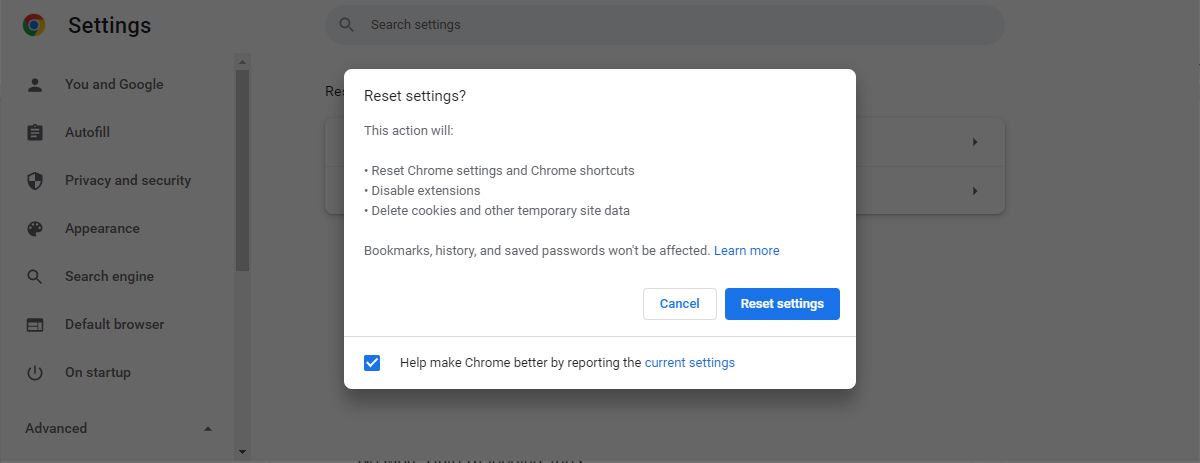
8. Aumento da Memória RAM
Se o problema persistir, ou se você deseja abrir diversas abas sem se preocupar com a gestão de memória do Chrome, considere aumentar a quantidade de RAM do seu computador. Isso fornecerá mais memória para manter as abas abertas e executar outros aplicativos sem problemas.
Se você costuma acumular muitas abas, adote algumas práticas de gerenciamento de abas para o Chrome. Isso não só melhorará o desempenho do navegador, mas também o ajudará a ser mais organizado e produtivo.